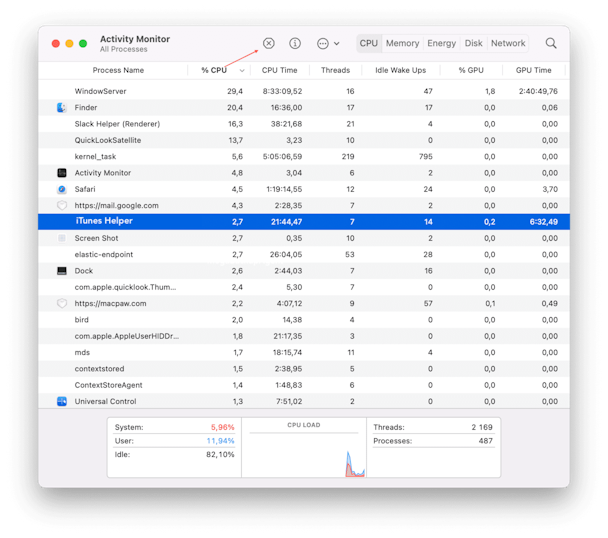Как сбросить настройки, перейти на более раннюю версию или удалить iTunes на Mac
Потратив несколько лет на разработку приложений для macOS, мы создали инструмент, который может использовать каждый.
Как сбросить iTunes на macOS
Примечание
Начиная с macOS Catalina, iTunes был заменен приложением Apple Music, приложением Apple TV, приложением Apple Podcasts и приложением Apple Books. Действия, описанные в этой статье, применимы только к более ранним версиям macOS.
Иногда, чтобы идти вперед, нужно вернуться. iTunes — одно из самых популярных приложений в мире, и Apple за эти годы добилась больших успехов. Нельзя отрицать, что iTunes является медиа-центром для многих, но иногда появляется новая версия, которая не работает, или вводит функцию, которая вам не нравится, или удаляет функцию, которая вам нравилась.
Вот почему в этом руководстве мы покажем вам, как получить полный контроль над вашей версией iTunes. Мы расскажем, как переустановить iTunes, очистить ненужные файлы iTunes, выполнить полное удаление iTunes и, возможно, даже перейти на более раннюю версию iTunes.
Вы готовы? Давайте начнем!
Переустановите iTunes
Здоровый iTunes — это отличный опыт, но если приложение начинает вести себя странно, пришло время принять меры. Если iTunes без причины продолжает проигрывать музыку Бритни Спирс, ваш Mac, вероятно, одержим демонами. К сожалению, вам придется поджечь свой Mac. Это единственный способ.
Однако, если iTunes просто дает сбой или зависает, то простая переустановка iTunes должна решить проблему. Вы можете сначала попробовать загрузить последнюю версию iTunes и запустить программу установки.
Даже если это та же версия, которую вы установили, это переустановит iTunes без каких-либо проблем.
Если это не решит проблему, вам следует полностью удалить iTunes перед запуском загруженной установки.
Полностью удалить iTunes
Хотите ли вы более эффективную переустановку iTunes или хотите навсегда удалить приложение из своей жизни, мы обеспечим вас. Однако вы, возможно, поняли, что Apple не упрощает удаление iTunes, поэтому для этого требуется несколько дополнительных шагов.
Примечание – Полное удаление приложения iTunes приведет к удалению ваших пользовательских настроек, списков воспроизведения и т. д.
Чтобы полностью удалить iTunes, выполните следующие действия:
- Перетащите значок iTunes на рабочем столе в корзину — если вы получили сообщение об ошибке, перейдите к шагу 2; если нет, перейдите к шагу 6.
- Щелкните правой кнопкой мыши файл iTunes.app в папке «Приложения» и выберите «Получить информацию».
- Щелкните значок замка и введите пароль администратора.
- Разверните «Общий доступ и разрешения» и установите для «всех» значение «Чтение и запись».
- Закройте окно и повторите шаг 1.
- Очистить корзину.
- Введите Activity Monitor в Spotlight и запустите приложение.
- Найдите iTunes Helper и удалите его.

- Перейдите в «Библиотека» > «Настройки» и удалите файлы с «com.apple.itunes» в начале.
- Перезагрузите Mac.
Очистить iTunes от мусора
Говоря об очистке iTunes, если вы используете приложение — даже если оно работает идеально — вам следует попробовать специальный очиститель iTunes от CleanMyMac. Вы не поверите, сколько места занимает iTunes из-за сломанных загрузок, копий приложений, старых резервных копий и всякого другого мусора.
Быстрое сканирование с помощью CleanMyMac, и вам будет предоставлена возможность очистить много места — пространство, которое можно использовать для более важных вещей. Нет, не альбомы Бритни Спирс.
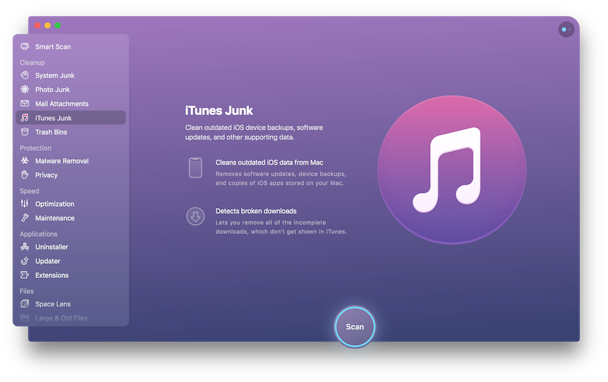
Примечание
Функция iTunes Junk доступна только в macOS 10.14 или более ранней версии.
Понизьте iTunes до более ранней версии
Наступает время, когда новая версия iTunes заставляет нас желать, чтобы мы вообще никогда не обновлялись. Тем не менее, мы хотим прояснить, что лучше всего дать новой версии время, посмотреть, нет ли обходного пути для решения того, что вас беспокоит, и отправить отзыв в Apple.
Если вы нетерпеливы и хотите откатить iTunes прямо сейчас, то есть способ, который поможет именно в этом. Но, конечно, это решение будет возможно только в том случае, если вы используете Time Machine для создания регулярных резервных копий.
Важная заметка – Прежде чем начать, обязательно создайте резервную копию Time Machine. Если что-то пойдет не так, вы можете просто восстановить текущую версию macOS.

Вот как понизить версию iTunes:
- Введите Activity Monitor в Spotlight и запустите приложение.
- Найдите iTunes Helper и удалите его.
- Введите Terminal в Spotlight и запустите приложение.
- Введите sudo rm –r /Applications/iTunes.app и нажмите клавишу Return.
- Введите Time Machine в Spotlight и запустите приложение.
- Восстановите нужную версию iTunes из соответствующей резервной копии Time Machine.
- Также восстановите эти файлы из папки ~/Music/iTunes:
iTunes Library Extras.itdb
Библиотека iTunes Genius.itdb
iTunes Library.itl
Музыкальная библиотека iTunes.xml
Теперь iTunes должен вернуться к старой версии со всеми вашими настройками и данными.
Вернуть «i» в iTunes
Мы надеемся, что это руководство помогло вам лучше контролировать свой iTunes для Mac. Нет никаких сомнений в том, что iTunes — отличное приложение, но настойчивость Apple может быть немного преувеличенной. Теперь вы можете сделать iTunes чище с помощью CleanMyMac X, исправить неисправный iTunes, откатить iTunes до более ранней версии и даже полностью удалить iTunes.
У вас есть контроль и сила. Использовать его мудро.